Сейчас мы приступаем непосредственно к установке пакетов программного обеспечения. Состоит она в выборе установочных носителей, а затем самих пакетов для установки.
Если вы выполняете установку с CD ,сначала вам будет предложено выбрать компакт-диски, которые имеются у вас в наличии.
Также у вас есть возможность скопировать все пакеты на свой жёсткий диск. Это, возможно, ускорит установку и упростит установку пакетов в будущем, т.к. все пакеты будут уже доступны на жёстком диске.
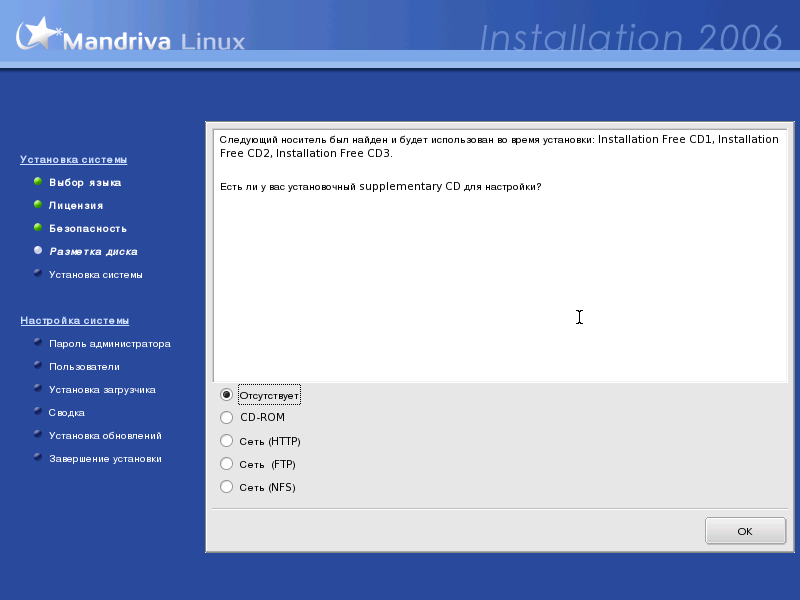
Сейчас имеется возможность добавить новый источник для установки типа CD или удалённого сетевого репозитория из Mandriva Club, например. Если вы выберите сетевой репозиторий, вы должны будете пройти следующие этапы:
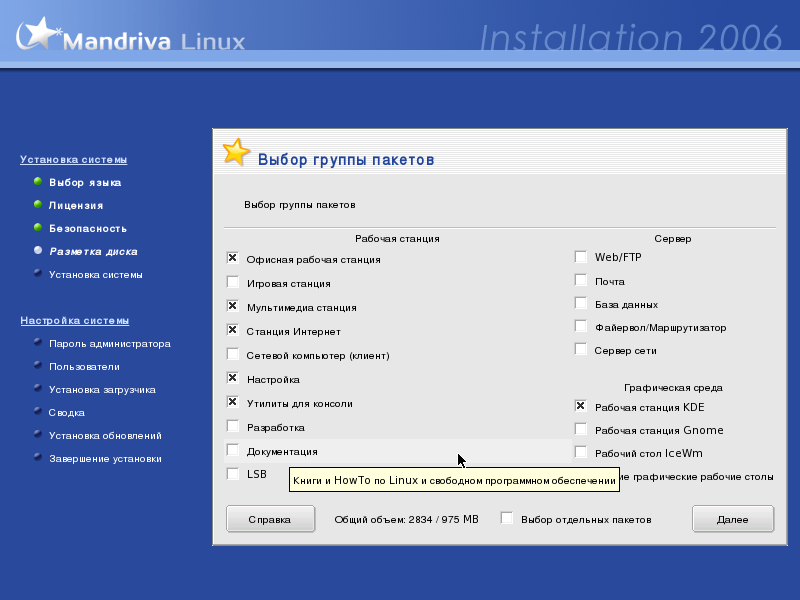
Теперь настало время определить, какие программы вы хотите установить в свою систему. Для Mandriva Linux доступны тысячи пакетов, и для упрощения работы с ними они были разбиты на группы похожих приложений.
В Mandriva Linux пакеты сортируются по категориям. Вы можете смешивать и сочетать приложения из различных категорий, чтобы при установке типа Рабочая станция могли быть установлены также приложения из категории Сервер.
Рабочая станция: если вы собираетесь использовать свою машину в качестве рабочей станции, выберите в этой категории одну или несколько групп. Специальная группа
LSBнастроит вашу систему таким образом, чтобы она насколько это возможно удовлетворяла спецификациям Проекта Linux Standard Base.Сервер: если ваша машина будет выполнять роль сервера, выберите какие наиболее часто используемые службы вы хотите установить на свою машину.
Графическая среда: в этой категории выберите свою предпочитаемую графическую среду. Если вы хотите работать в графическом интерфейсе, выберите хотя бы одну из них.
![[Подсказка]](images/tip.png) | Подсказка |
|---|---|
При наведении курсора мыши на имя группы будет показываться небольшое пояснение об этой группе. |
Вы можете выбрать опцию Самостоятельный выбор пакетов, которая очень полезна, если вам хорошо знакомы предлагаемые вам пакеты, или если вы хотите иметь полный контроль над списком установки.
Если вы начали установку в режиме Обновление, вы можете снять выделение со всех групп, чтобы предотвратить установку каких-либо новых пакетов. Это полезно при восстановлении или обновлении существующей системы.
Минимальная установка
Если вы не выберете ни одной группы при выполнении обычной установки (в отличие от обновления), после нажатия на кнопку появится новое диалоговое окно, предлагающее различные варианты минимальной установки:
Вместе с Х: устанавливается минимальный набор пакетов, необходимых для работы с графическим рабочим столом.
С основной документацией: устанавливается базовая система плюс базовые утилиты и документация к ним. Эта установка подходит для установки сервера.
Действительно минимальная установка: устанавливается самый необходимый минимум пакетов, необходимых для получения работающей системы Linux. В результате этой установки вы получите только интерфейс командной строки.
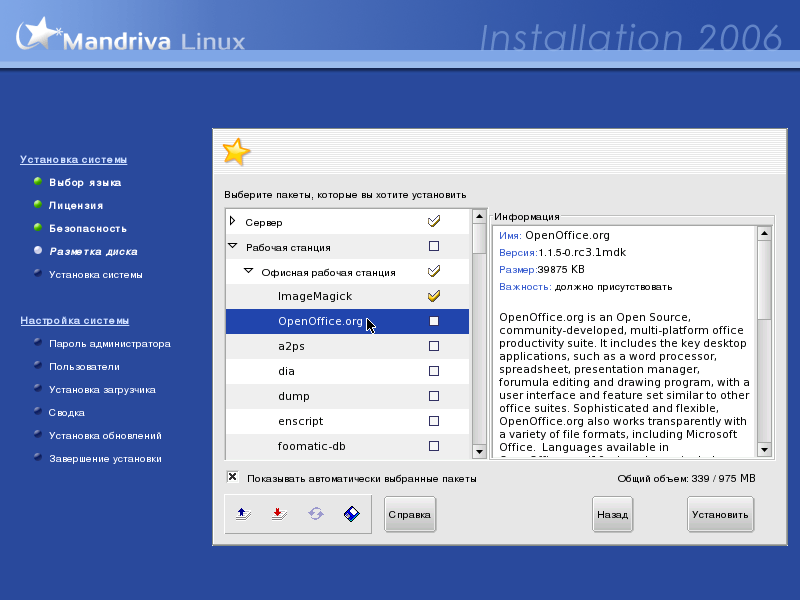
Если вы решили самостоятельно выбрать устанавливаемые пакеты, инсталлятор представит вам древовидную структуру, содержащую все пакеты, отсортированные по группам и подгруппам. При перемещении по дереву вы можете выбирать группы целиком, подгруппы или отдельные пакеты.
Всякий раз, когда вы выбираете пакет в дереве, справа будет появляться его описание, позволяющее вам узнать назначение этого пакета.
Опция Показывать автоматические выбранные пакеты используется для отключения диалога с предупреждением. Он появляется каждый раз, когда инсталлятор автоматически выбирает пакет для удовлетворения зависимостей. Некоторые пакеты зависят от других, и для установки одного определенного пакета может потребоваться установить другой пакет. Инсталлятор сам в состоянии определить, какие пакеты необходимы для удовлетворения зависимостей, и успешно завершить установку.
Маленький значок дискеты внизу под списком позволяет вам загрузить или сохранить список пакетов. Это полезно, если у вас имеется много машин, которые вы хотите настроить идентично друг другу. Щелкните по этому значку и выберите, хотите ли вы Загрузить или список пакетов, затем в следующем окне выберите носитель и нажмите кнопку .
![[Внимание]](images/warning.png)